Win10系统点击任务栏图标就能切换窗口的设置技巧
切换任务的时候通常需要鼠标指向任务栏图标,等待预览窗口出现我们才可以选择任务进行切换,有时会让用户觉的比较繁琐,切换速度也不够快,当然现在最新的Win10系统也是这样的,不过我们现在有一个好方法,让用户点击图标就可以进行窗口切换,不必等待预览窗口的出现,就像给Windows增加了一个人性化的功能,大家不妨来试试看。
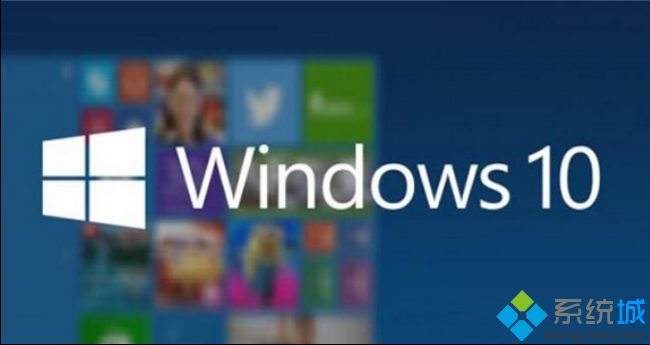
推荐:windows10技术预览版系统下载地址大全
具体操作如下:
1、在win10系统中按WIN+R调出运行,然后输入regedit.exe 回车;
2、依次展开HKEY_CURRENT_USER\Software\Microsoft\Windows\CurrentVersion\Explorer\Advanced
3、在右边窗口新建DWORD(32位)值,命名为LastActiveClick,双击打开后,将数值数据改为“1”并确定;
4、然后右键点击任务栏打开任务管理器,找到 资源管理器,右键点击选择重启;
5、重启后,我们上面的设置就生效了,大家不妨试试看,打开多个相同的任务如:多个网页,我们点击任务栏IE图标是不是可以以点击的方式来切换网页了。
我告诉你msdn版权声明:以上内容作者已申请原创保护,未经允许不得转载,侵权必究!授权事宜、对本内容有异议或投诉,敬请联系网站管理员,我们将尽快回复您,谢谢合作!










